PS怎么设计家电促销海报发布时间:暂无
1、【打开】PS软件,【新建】任意大小的画布。具体效果如图示。
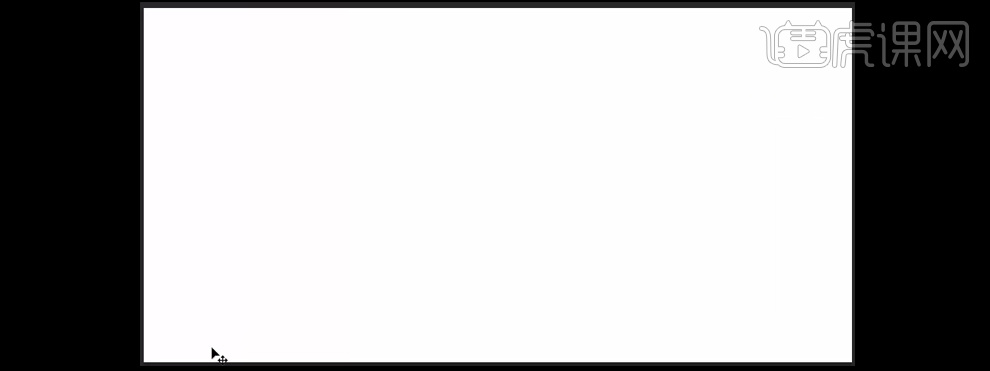
2、按【Alt+Delete】填充前景色R247G84B79,选择【文字工具】,【字体】汉仪特细简体,【颜色】白色,输入家电爆款,按【Ctrl+T】自由变换,按住Shift【等比放大】,并放置画面合适的位置。再选择【字体工具】,【字体】微软雅黑粗体,输入整点秒杀。按【Ctrl+T】自由变换大小,并放置画面合适的位置。具体效果如图示。
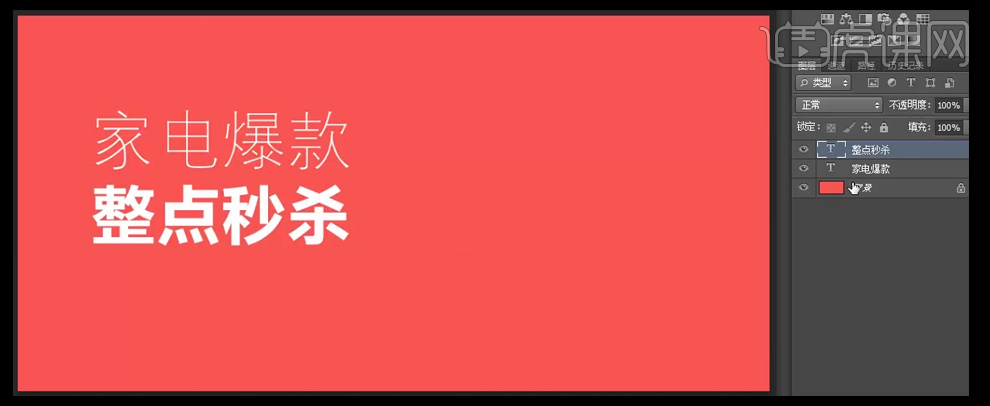
3、【选择】整点秒杀图层,【添加】蒙版,选择【钢笔工具】,在文字合适的地方勾出三角形路径,按【Ctrl+Enter】将路径转换为选区,【填充】黑色。使用相同的方法,在文字的左边也制作同样的形状,并填充颜色。具体效果如图示。
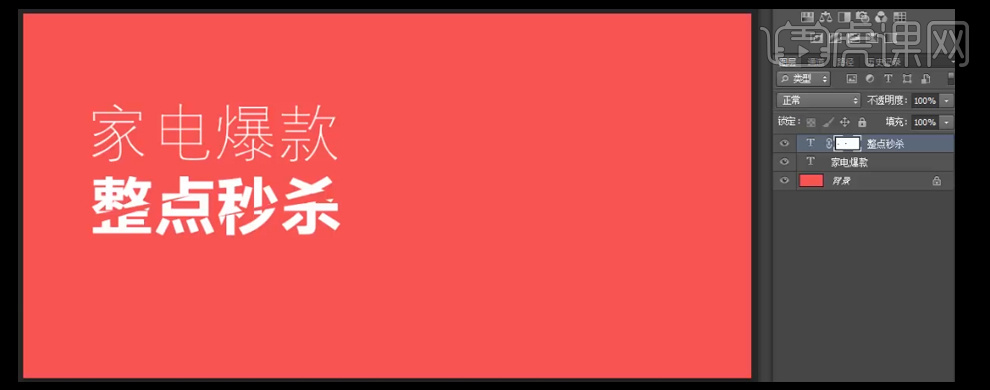
4、放大画面,选择【文字工具】,【字体】明黑简体,【颜色】深红色R181G29B24,输入文字。按【Ctrl+T】自由变换,选择【文字工具】,调整数字5至合适的大小,【颜色】中黄色R255G154B40,并选择所有的文字图层,居中对齐。具体效果如图示。

5、选择【椭圆工具】,按住Shift键【绘制】正圆,【填充】深红R181G29B24,放置数字5下方,选择【矩形工具】,绘制合适大小的矩形框,【颜色】深红色R181G29B24,长按【Shift+Alt】垂直复制并移动至文字另一侧,并【按Shift】选择相关联的图层,水平居中对齐。缩小画布,具体效果如图示。
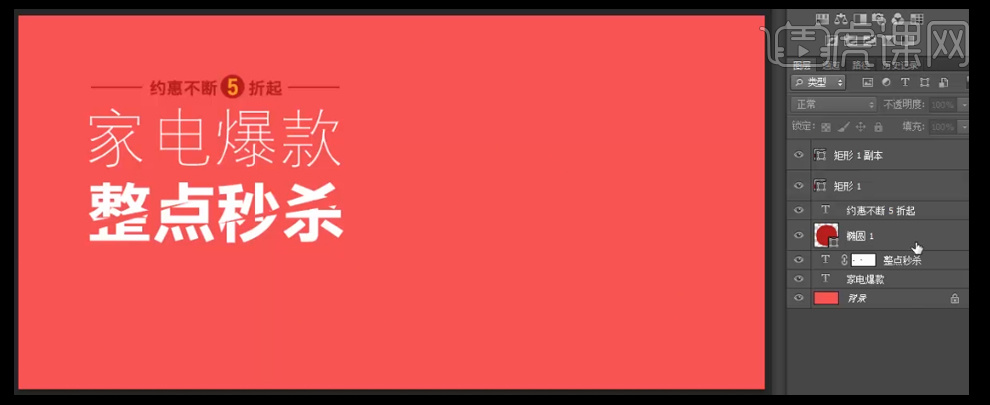
6、【放大】画布,选择【文字工具】,【颜色】白色,【字体】微软雅黑,输入文字,按【Ctrl+T】自由变换大小,选择【圆角矩形工具】,【半径】100,绘制合适大小的圆角矩形框,【颜色】土黄色,调整至文字马上抢起下方。再选择【文字工具】,输入符号,并放置圆角矩形上方合适的位置。具体效果如图示。
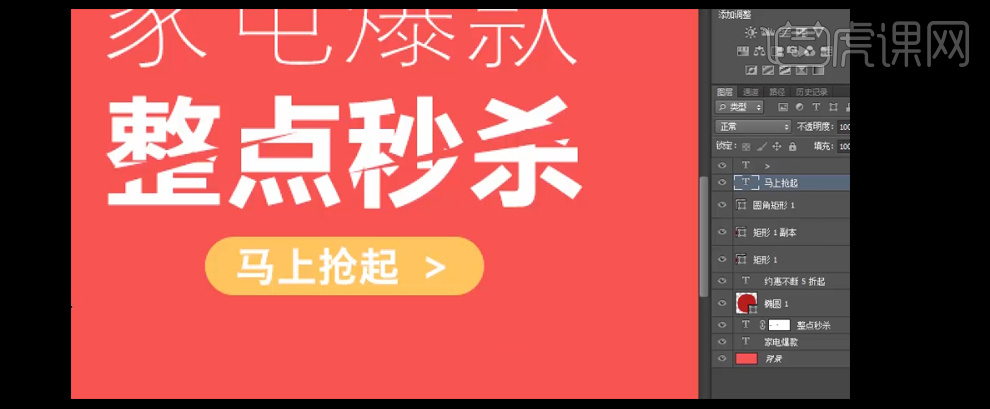
7、选择【文字工具】,【选中】马上抢起文字,【颜色】更改与背景颜色一致,选择【椭圆形工具】,按住Shift键,绘制正圆,【填充】与背景一至的颜色,放置符号下方,并选中两个图层居中对齐。缩小画布,具体效果如图示。
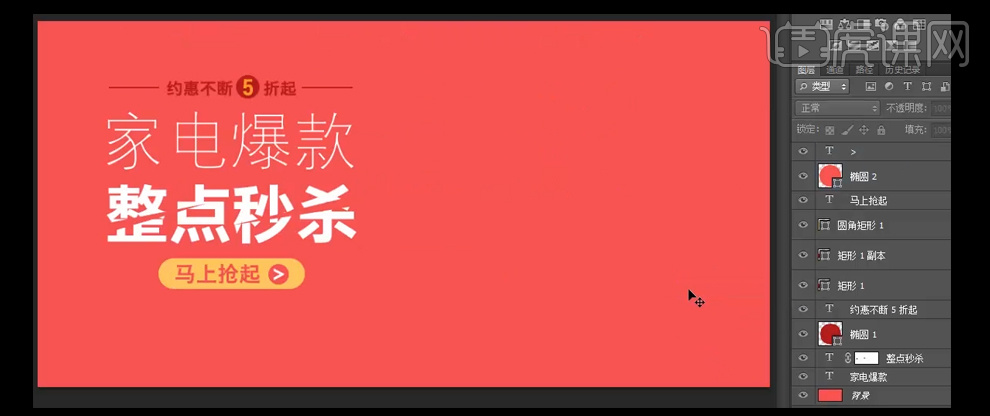
8、选择【选择工具】,结合方向键,对文字细节进行调整。按Shift键,选中所有的图层,按【Ctrl+G】编组。具体效果如图示。
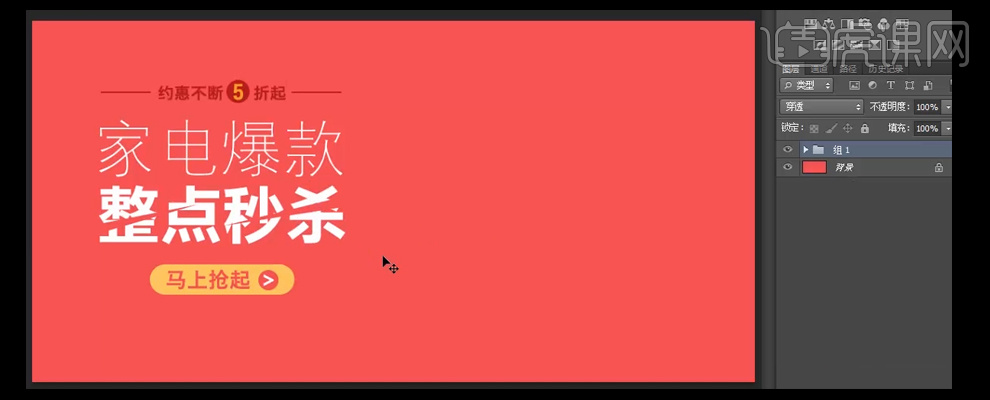
9、选择【椭圆工具】,【半径】489PX,在画面右侧绘制正圆,【颜色】灰绿R6G150B135,使用相同的方法,绘制【半径】430PX的正圆,【颜色】浅绿R3G200B180,【切换】选择工具,【选中】两个图层,选择居中对齐。具体效果如图示。
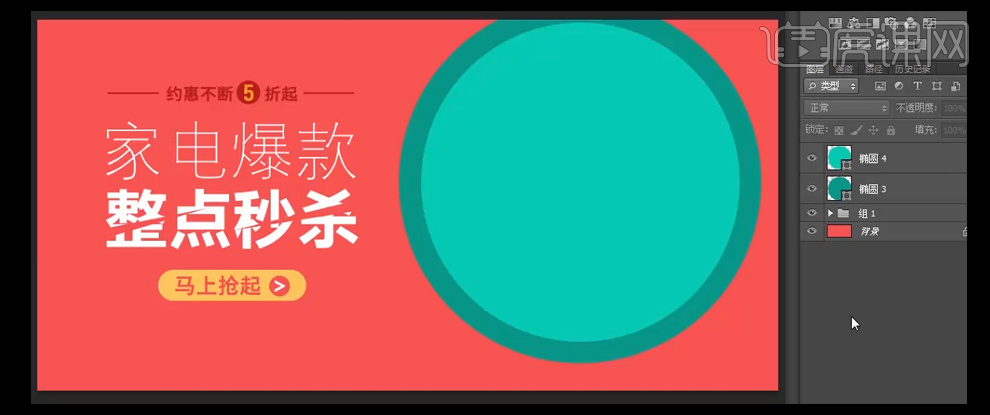
10、选择【直接选择工具】,选择两个圆图层,【移动】至画面合适的位置。选择【钢笔工具】,在外圆合适的位置【添加】锚点,并调整锚点的位置和形状。具体效果如图示。
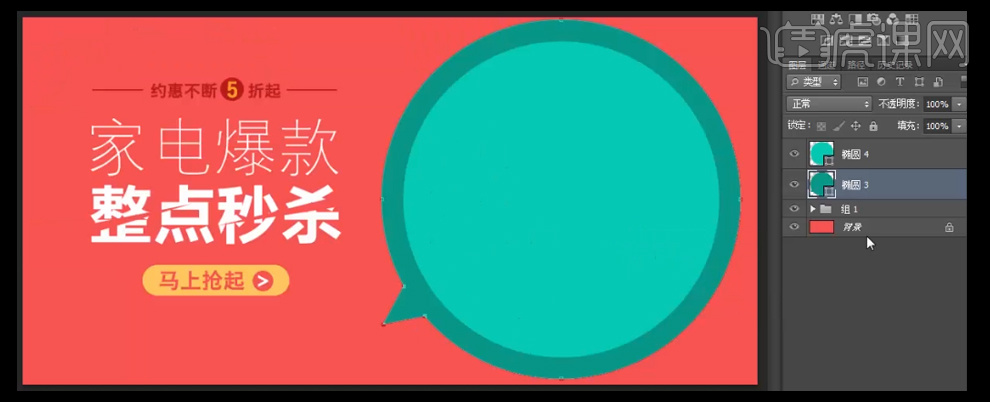
11、按【Ctrl+R】打开标尺,拖出两条参考线并交叉于圆的正中心位置。【放大】画面,选择【矩形工具】,【颜色】灰绿,绘制合适大小的矩形框,并放置内圆合适的位置。具体效果如图示。
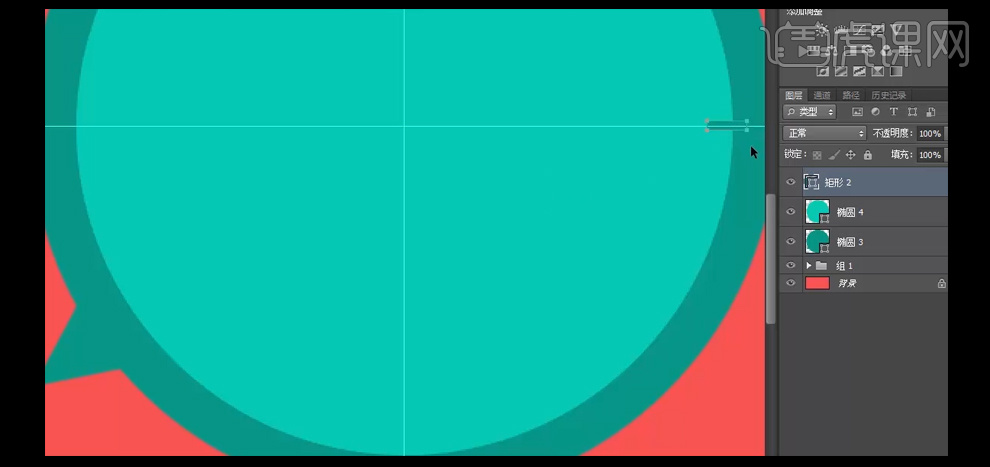
12、【选择】矩形框,长按Alt键,【移动并复制】至内圆其他的位置,并调整合适的角度。具体效果如图示。
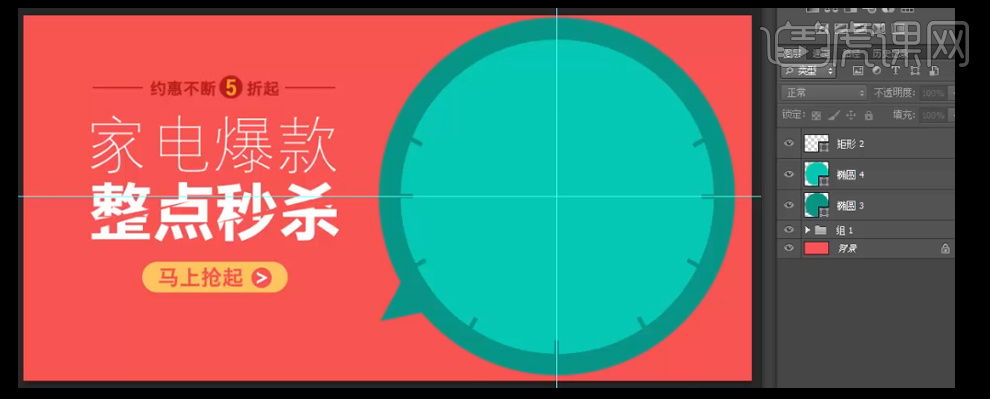
13、【放大】画布,选择【矩形工具】,绘制合适大小的矩形框,【颜色】淡绿色R128G233B225,并放置内圆合适的位置。按【Ctrl+J】复制图层。具体效果如图示。
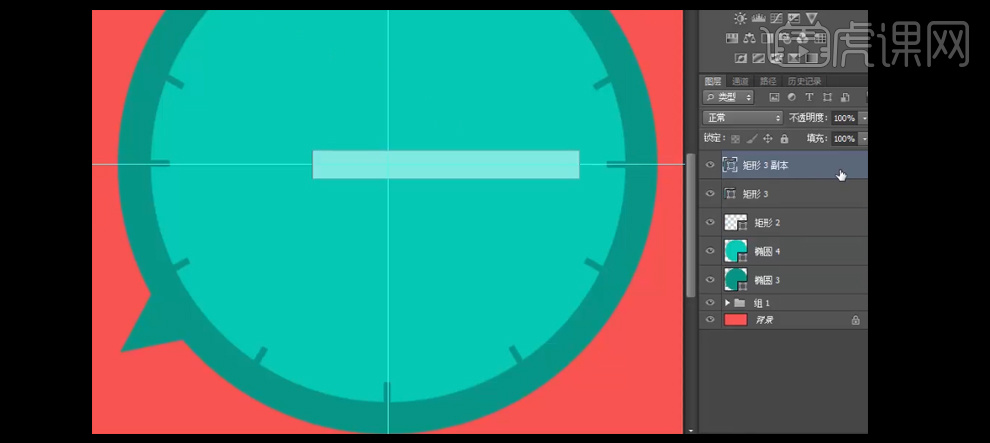
14、【选择】矩形3图层,按【Ctrl+T】自由变换,【拖动】中心点至参考线交叉处位置,向下【旋转】至合适的角度,并调整矩形的长度。使用相同的方法对矩形3复制层作出相同的变换。具体效果如图示。
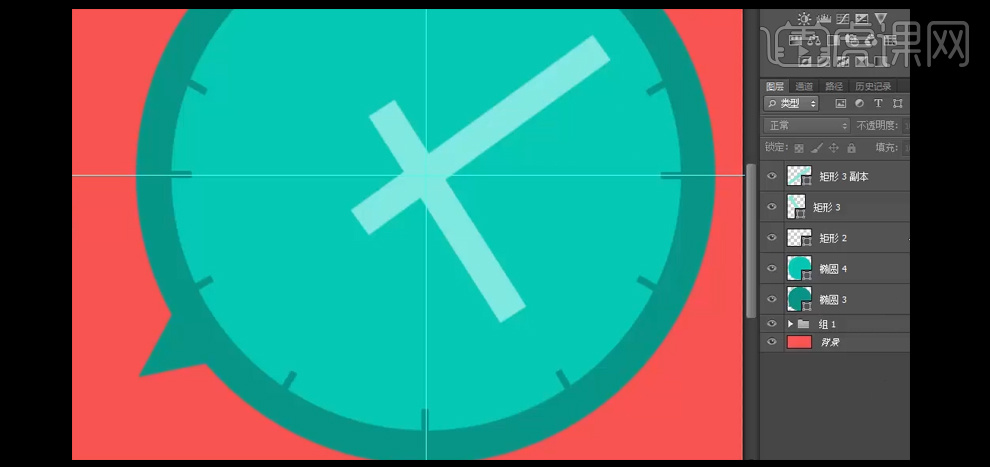
15、【选择】矩形3图层,打开【图层样式】-【投影】,【投影颜色】深绿色R4G110B99,其他参数如图示。具体效果如图示。

16、长按Alt键,【复制】矩形3图层样式至复制图层。选择【圆角矩形工具】,【半径】10PX,绘制合适大小的圆角矩形框,【颜色】深红色,并调整至合适的角度,放置画面合适的位置。选择【椭圆形工具】,【颜色】深红色,按住Shift,绘制合适大小的正圆,并移动至圆角矩形的上方。具体效果如图示。
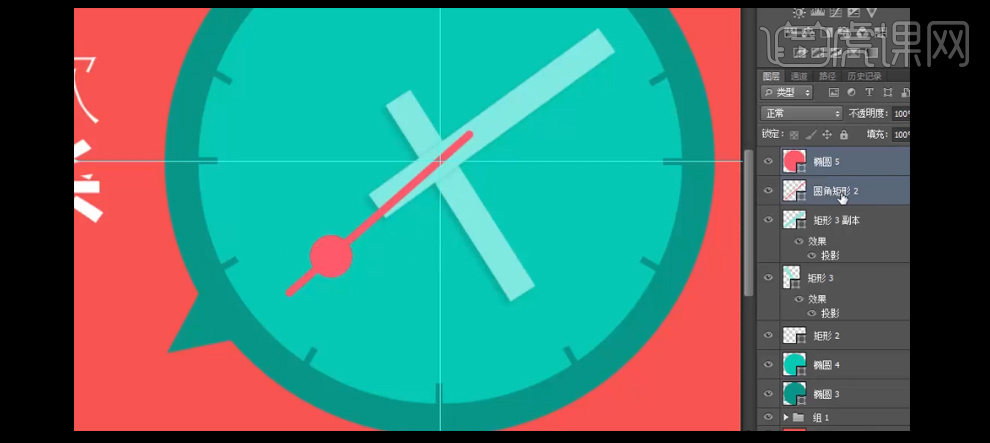
17、【选中】两个图层,按【Ctrl+E】合并路径形状图层,单击【路径模式】-【合并形状】。【长按Alt键】复制矩形3图层样式至椭圆5图层。具体效果如图示。
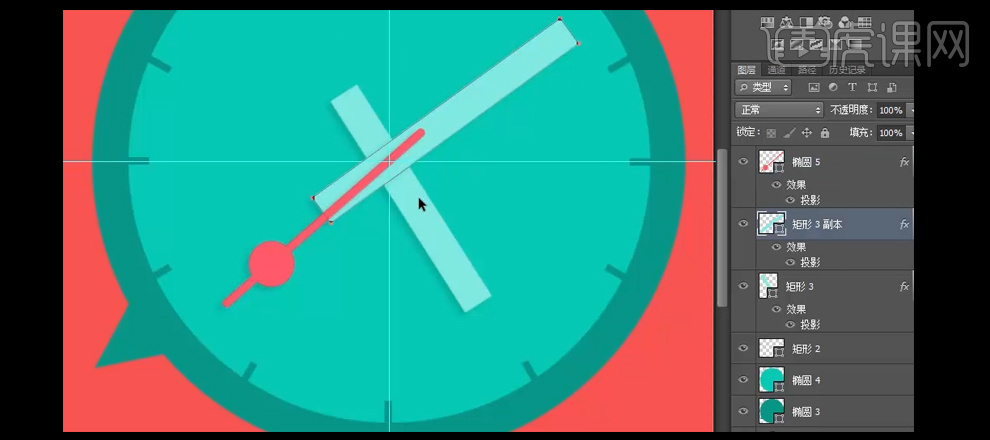
18、选择【直接选择工具】,调整指针矩形的细节。按【Ctrl+Shift+N】新建图层,选择【钢笔工具】,绘制合适长度的路径,【切换】路径面板,选择【画笔工具】,【大小】3,【类型】实边缘,【颜色】深红色,【单击】画笔描边路径。【添加】蒙版,【类型】柔边缘,涂抹描边至合适的效果。按【Ctrl+J】复制图层,使用相同的方法改变描边的效果。具体效果如图示。
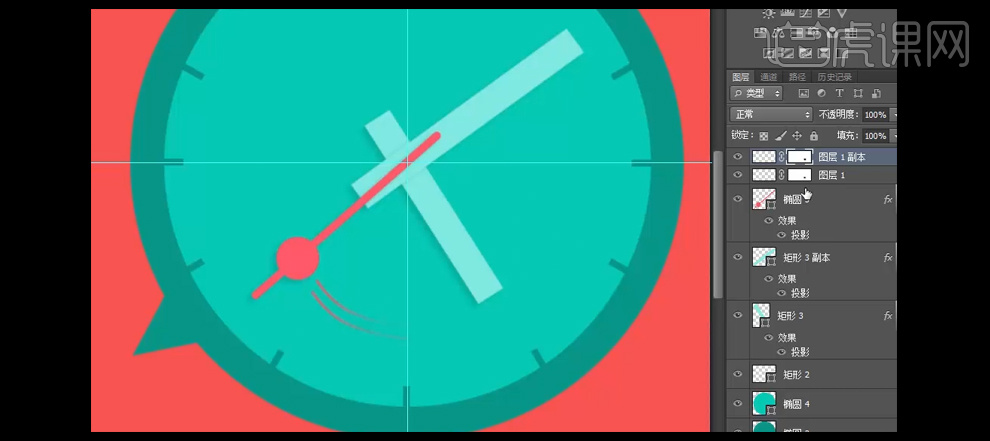
19、选择【椭圆工具】,按Shift键绘制正圆,并放置画面合适的位置。打开【图层样式】-【颜色叠加】,【叠加颜色】粽红色R75G4B2,其他参数如图示。添加【斜面和浮雕】,具体参数如图示。具体效果如图示。
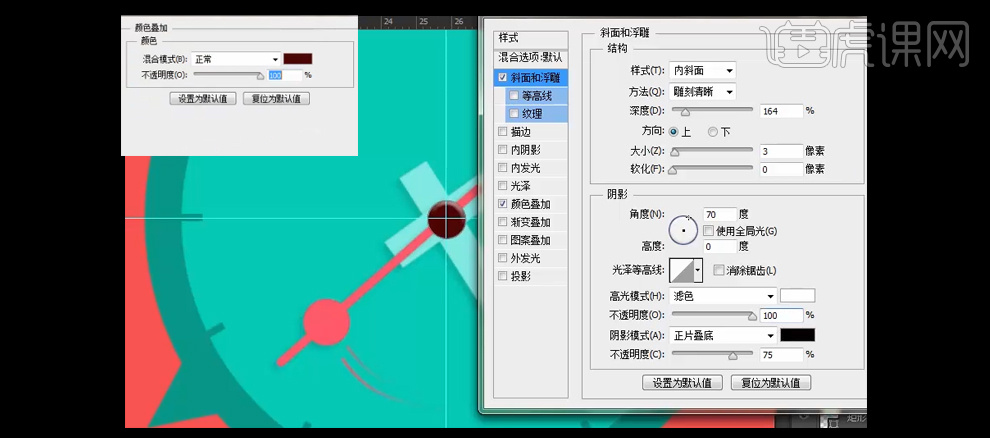
20、按住Shift键,选中时钟相关的素材,按【Ctrl+G】编组。缩小画布,具体效果如图示。
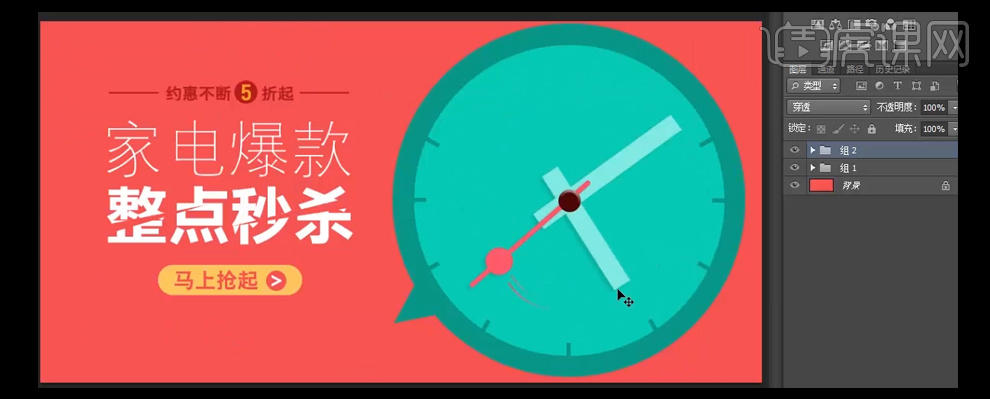
21、移动时钟图层至画面合适的位置。【拖入】准备好的家电素材,选择【套索工具】,依次套出素材,按【Ctrl+T】自由变换,并放置时钟合适的位置。按Shift键选中所有的素材,按【Ctrl+G】编组,【图层模式】正片叠底,【图层不透明度】40%。具体效果如图示。

22、选择【椭圆形工具】结合【钢笔工具】绘制辅助装饰形状,按【Ctrl+T】自由变换至合适大小,【填充】合适的颜色,并放置画面合适的位置。具体效果如图示。
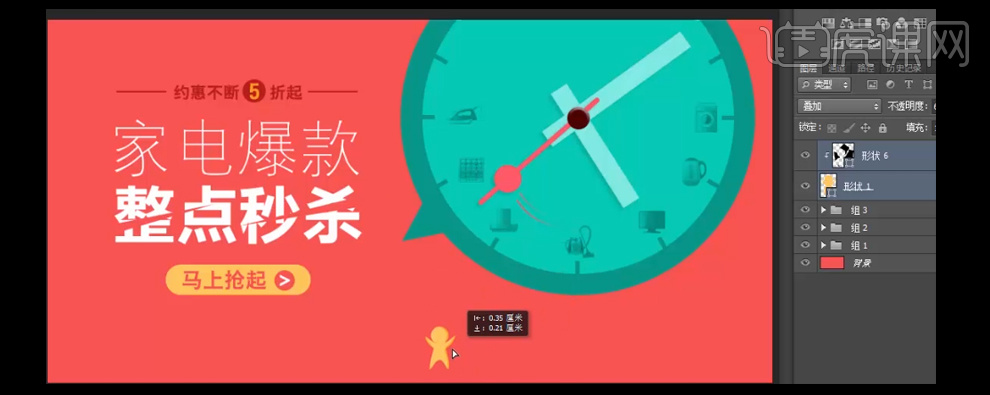
23、长按Alt【移动复制】形状至合适的数量,并放置画面合适的位置,【填充】合适的颜色,【调整】大小。按住Shift键,【选择】所有的形状图层,按【Ctrl+G】编组,按【Ctrl+T】自由变换整体大小,并放置画面合适的位置。具体效果如图示。

24、【拖入】准备好的彩色碎片素材,并置于文字下方合适的位置,【添加】蒙版区域,选择【画笔工具】,涂抹画面多余的部分。具体效果如图示。

25、【复制】碎片素材,并置于画面右下方合适的位置,使用相同的方法涂抹遮盖多余的部分。具体效果如图示。
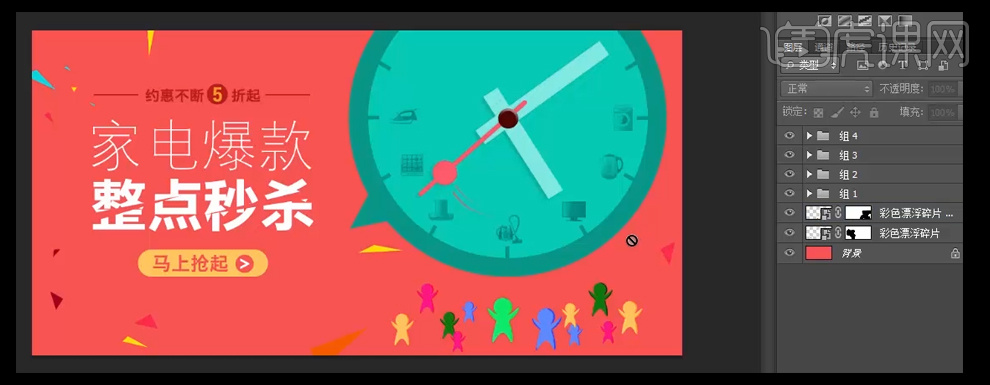
26、最终效果如图示。

























